ライブラリフィーチャーの作成(Creating a Library Feature)
ライブラリ フィーチャーを作成するには、最初にベース フィーチャーを作成する必要があります。 続いて、ライブラリ フィーチャーの一部としてベース フィーチャー上にフィーチャーを作成します。ライブラリ フィーチャーは拡張子.sldlfpを付けて保存します。ライブラリ フィーチャーの構築法によって次の操作を行う方法が変わってきます:
-
モデル上にライブラリ フィーチャーを位置付け。
-
ライブラリ フィーチャーの編集。
ライブラリ フィーチャーを構築する際に外部参照を含ませるか、または除外するか選択できます。
 板金部品、溶接、またはモールド部品を作成し、ライブラリ フィーチャーとして保存できます。
板金部品、溶接、またはモールド部品を作成し、ライブラリ フィーチャーとして保存できます。
参照先
参照
を含むライブラリ フィーチャーを作成するには、ライブラリ フィーチャーを作成するベース部品を基準としてライブラリ フィーチャーに寸法付けする必要があります。参照は、モデル (*.sldprt)上にライブラリ フィーチャー (*.sldlfp)を 位置付け するのに使用する寸法を作成します。
フィレットなど面の参照をもつライブラリ フィーチャーには、参照寸法は必要ありません。
 拘束関係を使用して参照を作成することもできます。例えば、円弧を水平、または垂直に中央揃えして整列した場合やスケッチの原点に対して一致の拘束関係を追加した場合には参照が作成されます。
拘束関係を使用して参照を作成することもできます。例えば、円弧を水平、または垂直に中央揃えして整列した場合やスケッチの原点に対して一致の拘束関係を追加した場合には参照が作成されます。
場所
参照なしのライブラリフィーチャーを作成するには、寸法や、ベース部品を基準とした拘束を付けずにライブラリフィーチャーを作成します。ライブラリ フィーチャーをモデルで位置付けするための参照を使用する変わりに、ライブラリ フィーチャーのスケッチを編集し、スケッチをモデルを基準として位置付けします。
 マルチボディ部品ドキュメントからライブラリ フィーチャー部品( (*.sldlfp file)を作成することはできません。
マルチボディ部品ドキュメントからライブラリ フィーチャー部品( (*.sldlfp file)を作成することはできません。
ライブラリ フィーチャーを作成するには:
-
新しい部品ファイルを開き、輪郭をスケッチして押し出し、ベース フィーチャーを作成します。
-
ライブラリ フィーチャーとして追加したいフィーチャーを作成します。
 ライブラリ フィーチャーとして保存する複数の押し出しフィーチャーを含む部品を作成する場合、結果のマージ(Merge result)が選択されていることを確認します。これにより、モデルにライブラリ フィーチャーをドラッグしたときに確実にすべてのフィーチャーを含ませることができます。
ライブラリ フィーチャーとして保存する複数の押し出しフィーチャーを含む部品を作成する場合、結果のマージ(Merge result)が選択されていることを確認します。これにより、モデルにライブラリ フィーチャーをドラッグしたときに確実にすべてのフィーチャーを含ませることができます。
-
ライブラリ フィーチャーをモデルに追加するときにどのように位置付けするか定義します:
参照:フィーチャーをベースに対して寸法付けします。
- または -
位置: フィーチャーとベースの間の寸法、拘束を削除します。
|
参照機能の使用(Using References)
|
位置を使用する
|
|
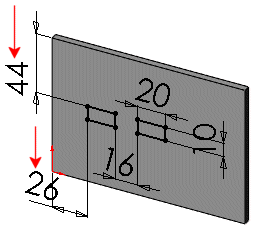
|
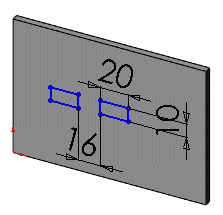
|
-
フィーチャーを作成した後、任意のコンフィギュレーションを追加します。
-
スケッチを閉じて、以下のいずれかを実行します:
-
デザイン ライブラリ(Design Library)タブ をクリックしてタスクパネルを開きます。
をクリックしてタスクパネルを開きます。
-
 をクリックしてタスクパネルを固定し、デザイン ライブラリ
をクリックしてタスクパネルを固定し、デザイン ライブラリ  (Design Library)を選択します。
(Design Library)を選択します。
-
ライブラリ フィーチャーを追加するフォルダまで参照します。
-
Ctrlキーを押し、FeatureManager デザイン ツリーでライブラリ フィーチャーとして保存するフィーチャーを選択します。
 ライブラリ フィーチャーの一部としてベース フィーチャーを含ませないでください。ベース フィーチャーを含ませると、ベースはモデルへドラッグしたときにライブラリ フィーチャー (*.sldlfp) の一部となります。
ライブラリ フィーチャーの一部としてベース フィーチャーを含ませないでください。ベース フィーチャーを含ませると、ベースはモデルへドラッグしたときにライブラリ フィーチャー (*.sldlfp) の一部となります。
-
フィーチャーをタスクパネルの下パネルまでドラッグします。
 いくつかのフィーチャーを除外すると、未解決の依存関係により、ライブラリ フィーチャー部品に再構築エラーが生じることがあります。
いくつかのフィーチャーを除外すると、未解決の依存関係により、ライブラリ フィーチャー部品に再構築エラーが生じることがあります。
-
ライブラリに追加(Add to Library) PropertyManager で名前を入力し、次のいずれかを(オプションとして)実行します:
-
注記を入力します。
-
参照(References)をクリックして参照つきで名前を付けて保存(Save As with References) ダイアログボックスを表示します。
-
 をクリックします。
をクリックします。
ライブラリ フィーチャーを作成した後、参照と寸法を調整できます。
 モデルを閉じると、部品を保存するように促されます。ライブラリ フィーチャーは既に保存されているため、.sldprt拡張子へと保存せずにモデルを閉じることができます。
モデルを閉じると、部品を保存するように促されます。ライブラリ フィーチャーは既に保存されているため、.sldprt拡張子へと保存せずにモデルを閉じることができます。